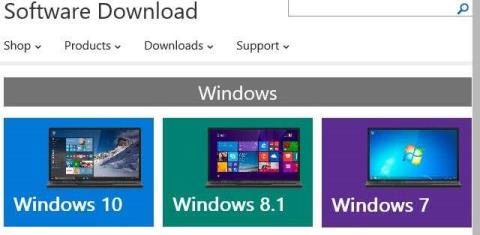Se você tiver uma chave de produto válida do Windows, poderá baixar cópias legais completas do Windows 7, Windows 8.1 ou Windows 10 da Microsoft e usá-las para reformatar seu computador ou configurar um novo computador.
O que é ainda melhor é que agora você pode usar uma chave de produto do Windows 7 ou Windows 8.1 para instalar o Windows 10 em uma máquina também. Portanto, se você possui um PC com Windows 7 ou 8.1 e deseja executar uma instalação limpa, agora pode baixar a imagem ISO do Windows 10 e usar sua chave de produto atual para ativar o Windows 10 após a instalação.
Índice
- Baixar imagens ISO do Windows 10, 8, 7
- Baixar Windows 7
- Baixe e instale o Windows 8.1
- Baixe e instale o Windows 10
- Ferramenta de Criação de USB para Windows 7
A única restrição que a Microsoft ainda mantém é que você deve instalar o Windows 10 no mesmo PC em que o Windows 7 ou o Windows 8.1 foram instalados. Porém, mesmo com essa restrição, é uma grande mudança para a Microsoft e ótima para os consumidores.
Neste artigo, falarei sobre como você pode baixar uma imagem ISO legal da Microsoft para as versões mais recentes do Windows e criar uma unidade flash USB inicializável para instalar o sistema operacional no seu PC.
Baixar imagens ISO do Windows 10, 8, 7
Anteriormente, você costumava baixar arquivos de imagem ISO para Windows de uma empresa parceira chamada DigitalRiver, mas a Microsoft removeu essa opção cerca de um ano atrás.
Agora, para baixar qualquer um dos sistemas operacionais mais recentes, você deve visitar a página de download do software aqui:
https://www.microsoft.com/en-us/software-download/home
Na parte superior, você verá Windows 10, Windows 8.1 e Windows 7. Para Windows 10 e Windows 8.1, você pode baixar as imagens ISO sem precisar de uma chave de produto. Você deve inseri-lo assim que iniciar o processo de configuração.

Baixar Windows 7
Para o Windows 7, no entanto, você realmente precisa inserir uma chave de produto antes mesmo de baixar o arquivo de imagem ISO.

Depois de digitar uma chave de produto válida, você escolherá o idioma e se deseja baixar a versão de 32 ou 64 bits. Observe que a versão do Windows 7 que você baixa dependerá da chave do produto. Portanto, se você estiver usando uma tecla Windows 7 Home, poderá fazer o download apenas do Windows 7 Home.
Baixe e instale o Windows 8.1
Para o Windows 8.1, você precisa baixar a ferramenta de criação de mídia. O que há de bom na ferramenta de criação de mídia é que você pode usá-la para baixar o Windows 8.1 e instalá-lo diretamente em uma unidade flash USB ou gravá-lo em um DVD.
Depois de baixar a ferramenta e executá-la, você será perguntado sobre o idioma, a edição e a arquitetura que deseja baixar.

Clique em Avançar e você terá a opção de salvar o arquivo diretamente em uma unidade flash USB ou baixar o ISO e gravá-lo em um DVD.

Se você escolher uma unidade flash USB, será solicitado a inserir uma antes de iniciar o download. Depois disso, o download começará quando você clicar em Avançar.

Assim que o download for concluído, a ferramenta começará a instalar o sistema operacional na unidade USB ou baixar o arquivo ISO.

Baixe e instale o Windows 10
Para o Windows 10, você verá um botão na parte superior chamado Atualizar agora , que tentará atualizar sua instalação do Windows 7 ou Windows 8.1 para o Windows 10. Continue rolando para baixo e você verá um botão Baixar ferramenta agora .
O Windows 10 também vem com uma ferramenta de criação de mídia, que faz a mesma coisa que a ferramenta do Windows 8.1, mas tem uma opção extra logo no início.

Primeiro, você escolhe se deseja atualizar o PC atual ou criar uma mídia de instalação para outro PC. No nosso caso, queremos escolher a última opção.

A ferramenta de criação de mídia do Windows 10 também tentará determinar as melhores opções para você com base no hardware atual do PC. Você pode desmarcar a caixa Usar as opções recomendadas para este PC se quiser escolher algo diferente.

Você pode escolher entre uma unidade flash USB ou um arquivo ISO usando esta ferramenta. Assim como na ferramenta do Windows 8, você mesmo terá que gravar a imagem ISO em um DVD se escolher essa opção.
Se você escolher a unidade flash, precisará apenas certificar-se de que já possui uma conectada ao computador antes de clicar em Avançar.
Ferramenta de Criação de USB para Windows 7
Se você estiver baixando o Windows 8 ou o Windows 10 como um arquivo ISO, provavelmente desejará gravá-los em um DVD. Para o Windows 7, você só tem a opção de baixar o arquivo ISO (sem ferramenta de criação de mídia), portanto, convém gravá-lo em um DVD ou criar uma unidade flash USB inicializável.
Felizmente, a Microsoft tem outra ferramenta gratuita chamada USB/DVD Download Tool que pega o ISO e o instala em uma unidade flash USB ou o grava em um DVD. Observe que esta ferramenta é chamada de ferramenta USB/DVD do Windows 7, mas também funciona com os arquivos de imagem ISO do Windows 10 e do Windows 8.
Depois de baixá-lo e instalá-lo, você simplesmente passará por um processo de quatro etapas. Primeiro, você escolhe o arquivo de imagem ISO do Windows, como mostrado abaixo.

Em seguida, você escolhe se deseja usar um dispositivo USB ou um DVD para a mídia de instalação do Windows.

Certifique-se de inserir seu dispositivo USB ou DVD e clique no botão Iniciar cópia ou Iniciar gravação para iniciar o processo.

Você receberá uma mensagem pop-up informando que o dispositivo USB deve ser apagado para continuar. Vá em frente e clique em Apagar dispositivo USB . O programa formatará o dispositivo USB e iniciará a instalação.

Depois de concluído, você terá um dispositivo USB inicializável do Windows ou um disco de DVD. Depois de criar sua mídia, basta conectá-la ao computador e reiniciar.
A maioria dos computadores tentará inicializar a partir de DVD ou USB primeiro, portanto a instalação deve ocorrer automaticamente. No entanto, caso contrário, você terá que entrar no BIOS e alterar a ordem de inicialização manualmente. Se você tiver alguma dúvida, sinta-se à vontade para postar um comentário. Apreciar!